Privzeto je veliko tiskalnikov nastavljenih za tiskanje v pokončnem načinu. Spreminjanje te nastavitve v ležeči način je mogoče opraviti na enega od dveh načinov, navedenih spodaj.
- Spremenite način v Nastavitev strani
- Spremenite način v nastavitvah tiskalnika
V programih, kot so Microsoft Word, Excel, Internet Explorer ali drugi programi, iz katerih lahko tiskate, lahko usmeritev strani spremenite v razdelku Page Setup v programu.
Microsoft Office 2007 in novejši programi
V menijski vrstici traku kliknite zavihek Postavitev ali Postavitev strani . V razdelku Page Setup kliknite možnost Orientation in izberite Landscape.
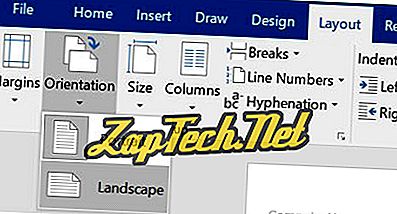
Microsoft Office 2003 in starejši programi, internetni brskalniki
Odprite možnost Page Setup ( Nastavitev strani) ali Preferences (Nastavitve), potem ko kliknete Print (Natisni) in spremenite postavitev strani na Landscape (Ležeče). Ko ga zamenjate, si lahko ogledate predogled tiskanja, da potrdite, ali se uporablja Landscape.
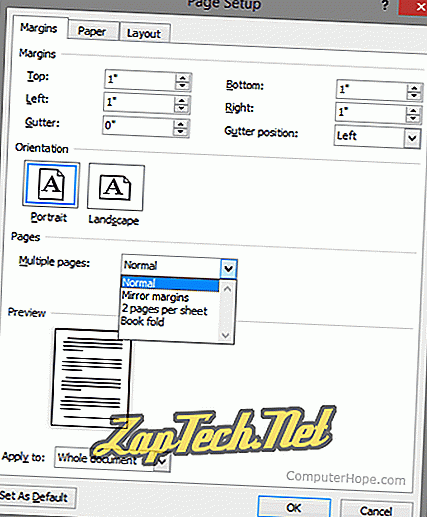
Spremenite način v nastavitvah tiskalnika
V nastavitvah tiskalnika lahko spremenite tudi način Landscape (Pokončno) in Portrait (Pokončno). Dostop do nastavitev tiskalnika poteka po spodnjih korakih.
- Odprite nadzorno ploščo in nato možnost Naprave in tiskalniki .
- Poiščite tiskalnik v oknu Naprave in tiskalniki in z miško z desno miškino tipko kliknite ikono.
- V meniju, ki se prikaže, izberite Nastavitve tiskanja in v oknu z nastavitvami poiščite možnost Orientation .
- Spremenite možnost Landscape (Pokončno), da nastavite tiskalnik v ležeči način kot privzeti.
Opomba: Če spremenite način prek nastavitev tiskalnika, bo tiskalnik uporabil način, ki ste ga izbrali kot privzeti način. Z drugimi besedami, če spremenite tiskalnik v ležeči način, bodo vsi programi tiskali v ležečem načinu namesto v portret.
